PDFにヘッダーやフッターを追加・削除する方法
ヘッダー&フッターを追加する方法
下記ボタンをクリックしてApowerPDFをダウンロードしてインストールします。
無料ダウンロードステップ1:PDFファイルを開きます。上のメニューバーの「ファイル」➝「開く」から開いてもいいですが、下から直接に「ファイルを開く」にクリックしてもいいです。
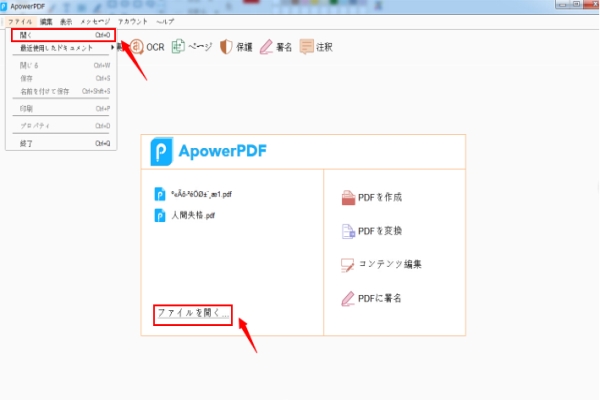
ステップ2:「ページ」➝「ヘッダー&フッター」➝「追加」という順序でクリックすると、ヘッダー&フッターを追加するメニューが出ます。
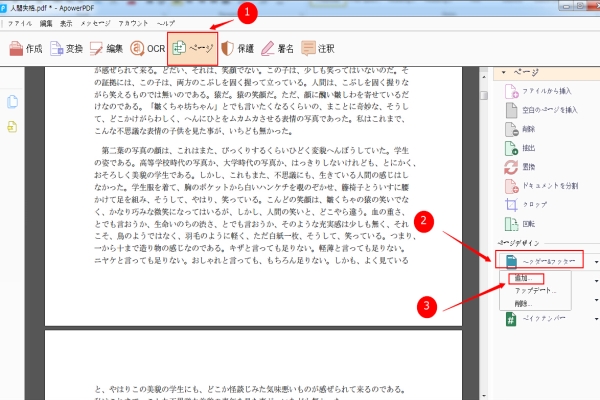
ステップ3:メニューリスト内に自分の必要に応じて、ヘッダーやフッターのタイプを調整できます。その同時に、下にある赤四角形内で、プレビューもできます。
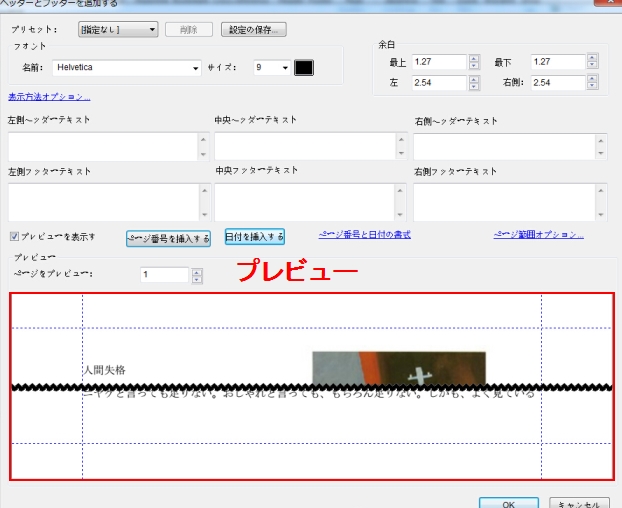
イメージに示されたように、調整可能なオプションは:
- 追加するテキストの文字サイズやフォント
- ヘッダー&フッターの表示方法
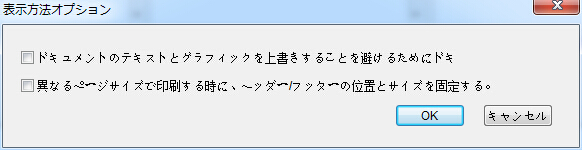
- 余白部分のサイズ
- ヘッダー&フッターを挿入する場所(左側、右側、中央)
- 挿入するページ番号と日付の書式

- ヘッダー&フッターを挿入するページの範囲
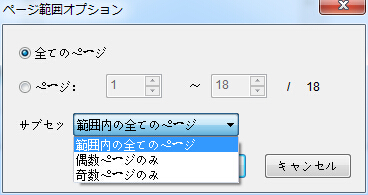
ステップ4:すべての調整が完了したら、右下にある「OK」ボタンを押せばいいです。ヘッダーとフッターを追加できたPDFファイルは下図になっています。
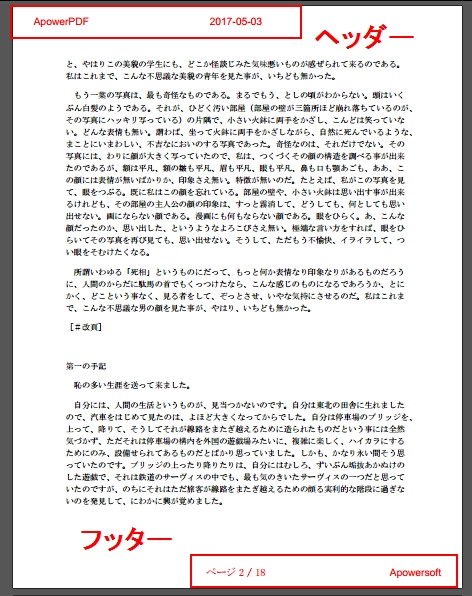
ヘッダー&フッターを削除する場合
「ヘッダー&フッター」➝「削除」➝「はい」という順序で操作すれば、PDFファイルからヘッダーとフッターを永久に削除できます。
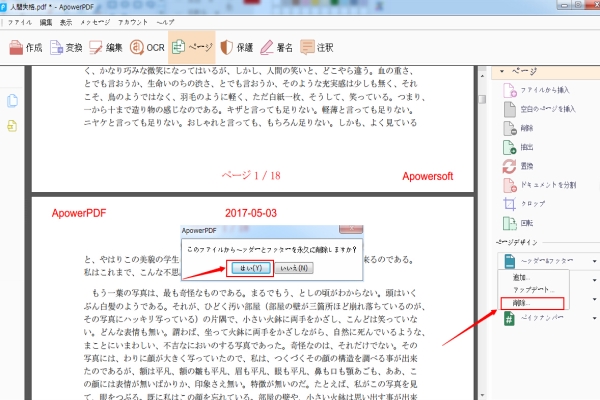
ヘッダー&フッターをアップデートするとは?
「アップデート」ボタンをクリックすると、出ているメニューは追加するときのメニューとは同じですが、アップデートというのは、すでにあるヘッダーとフッターに対する調整を行うことです。
ApowerPDFについて
機能満載のPDF編集ソフトとして、ヘッダーとフッターを追加・削除する他に、PDFファイルの内容を編集したり、PDFファイルをほかのフォーマットに変換したり、ウォーターマークやパスワードを追加したりする機能も仕掛けられています。
具体的な方法は次に記事に参考してください:



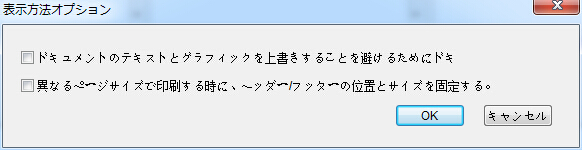

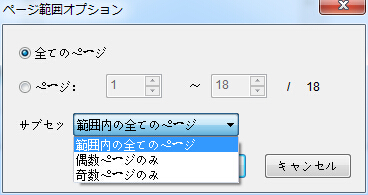
コメントを書く